
Поиск места в приложении «Карты» на Mac
В приложении «Карты» можно находить адреса, организации, ориентиры и многое другое вне зависимости от того, расположены они поблизости или удалены от Вас, а также просматривать сведения о местах.
Siri. Произнесите, например:
«Найди кофейню неподалеку»;
«Какой самый быстрый путь до Эрмитажа?»;
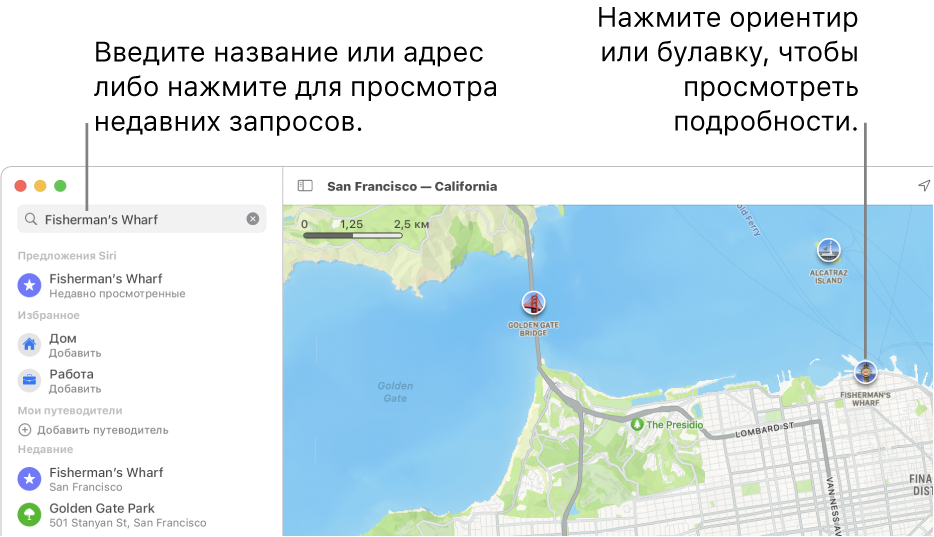
Поиск мест
В приложении «Карты»
 на Mac нажмите поле поиска, затем введите адрес или другую информацию. Примеры:
на Mac нажмите поле поиска, затем введите адрес или другую информацию. Примеры:Перекресток («Невский и Садовая»).
Район («Измайлово»);
Ориентир («Кремль»).
Почтовый индекс («60622»).
Организация («кинотеатры», «рестораны Москвы» или «Apple Inc.»).
Сведения о месте («итальянская кухня» или «кафе с Wi-Fi»).
GPS-координаты («37.8199 N, 122.4783 W»).
Нажмите на результат в списке, чтобы отобразить его в приложении «Карты».
Получение информации о месте
В приложении «Карты»
 на Mac нажмите закрепленное место на карте, затем нажмите кнопку «Еще»
на Mac нажмите закрепленное место на карте, затем нажмите кнопку «Еще»  в карточке места.
в карточке места.В карточках мест можно просмотреть адрес, тип места (например, ориентир или компания), расстояние от Вашей текущей геопозиции, а также рейтинги, отзывы и другую информацию. Вы также можете проложить маршрут, добавить место в избранное или контакты либо сообщить о проблеме.
Чтобы закрыть карточку места, нажмите за ее пределами.
Чтобы открыть карту в другом окне, выберите «Файл» > «Новое окно». Чтобы открыть карту в другой вкладке, выберите «Файл» > «Новая вкладка».
Приложение «Карты» можно открыть из приложений «Почта», «Контакты» и «Календарь». Например, в сообщении приложения «Почта» наведите курсор на адрес и нажмите отобразившуюся стрелку.